Utilizar Google Drive5. Compartir
Una de las ventajas de Drive es que nos permite compartir archivos con otras personas.
Retomando el ejemplo anterior de las recetas de cocina, supongamos que queremos enviar (compartir) esas recetas a otra persona.
Veamos cómo se hace:
Seleccionamos el archivo o carpeta que queremos compartir, pulsamos botón derecho y elegimos compartir (o con los botones de compartir que se encuentran un poco más arriba a la derecha).
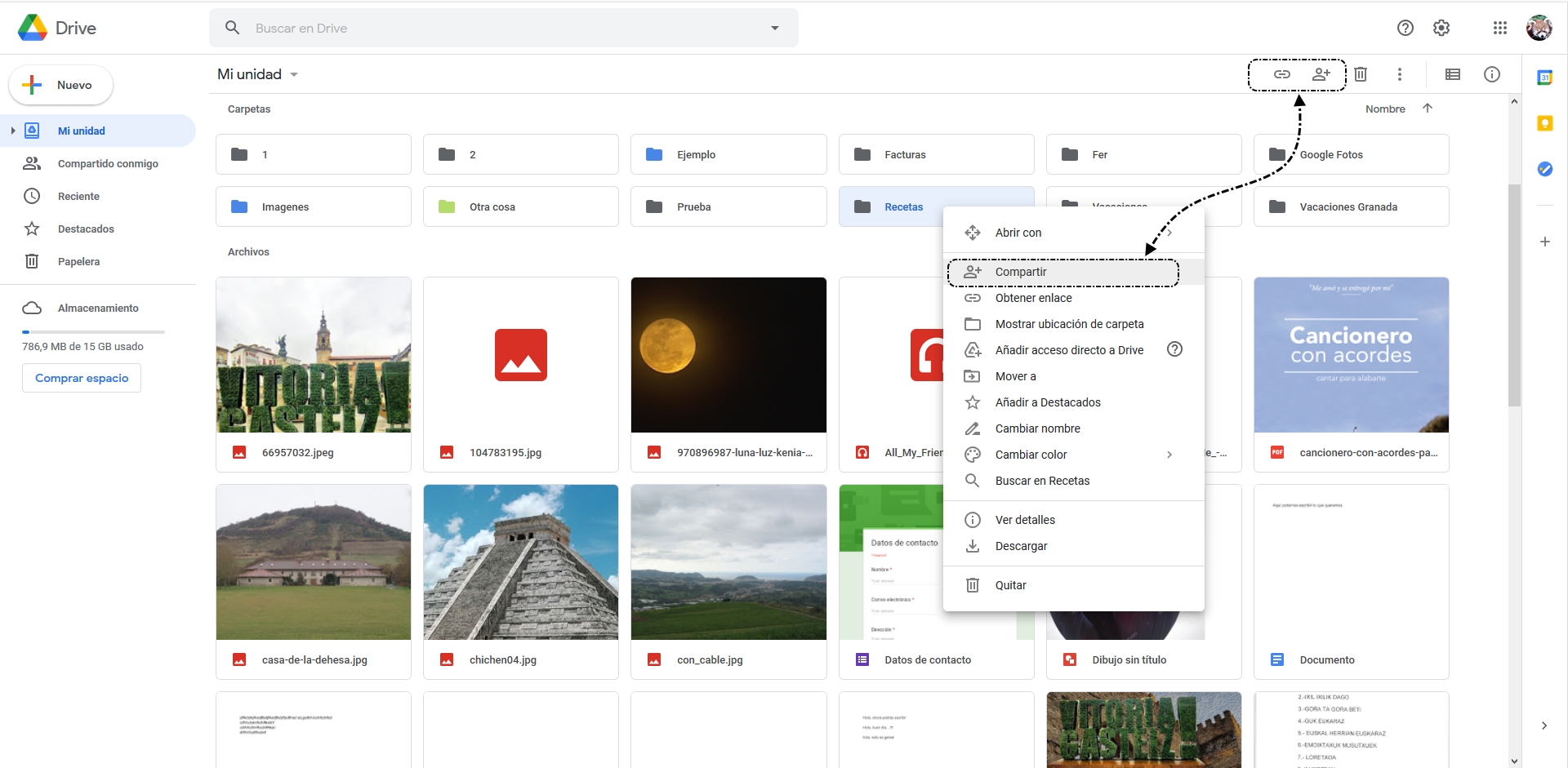
Nos ofrece dos posibilidades:
Compartir con personas y grupos:
En la zona “Añadir personas y grupos”, se introducen los correos electrónicos de las personas con las que vayamos a compartir ese archivo y a continuación clic sobre “Hecho”, automáticamente les llegará un mensaje indicando que se ha compartido un archivo con ellos.
Obtener enlace:
Otra forma de compartir un archivo es obteniendo el enlace que accede a ese archivo, copiarlo y pegarlo en un correo electrónico con uno o varios destinatarios, Whatsapp o ponerlo en alguna red social para que todo aquel que lo reciba pueda acceder a ese archivo.
Tenemos que tener en cuenta a la hora de compartir que podemos elegir que pueden hacer los invitados, es decir, si las personas con las que hemos compartido ese archivo pueden modificarlo, sólo leerlo o añadir comentarios. Para ello, sólo cuando hayamos introducido una dirección, nos dará la posibilidad de cambiar las opciones. Por último, clicamos en Enviar.
Una vez compartido un archivo o carpeta podremos observar que aparece un pequeño muñeco junto a esos archivos o carpetas para que sepamos a primera vista que es lo que se encuentra compartido.
Si queremos dejar de compartir, repetimos los mismos pasos que hemos realizado ahora pero, cuando nos de la opción de introducir las direcciones de correo, seleccionamos la persona con la queremos dejar de compartir, pulsamos sobre la caja de opciones que se encontrará a su derecha y seleccionamos "quitar" y a continuación, clicamos en Guardar.
Veamos un ejemplo: